Como encontrar seu telefone Android perdido ou roubado

Você está tendo uma noite fora. Com o jantar na escotilha, você está andando pela rua com sua namorada para o próximo destino. Você coloca a mão no bolso para puxar o telefone, quando esse sentimento atinge a boca do seu estômago: seu telefone está faltando. Você deixou no restaurante? Ou talvez em casa? Alguém roubou? Sua mente corre. Você não tem idéia.
Os usuários da Apple têm o "Find My iPhone", mas existe uma função "Find My Android" para o pessoal do Google? Felizmente, há: anteriormente chamado de Gerenciador de dispositivos Android, o "Encontrar meu dispositivo" do Google agora está bem organizado sob a proteção do Google Play Protect. Com esta ferramenta, você pode rastrear seu telefone para que você possa esperançosamente recuperá-lo.
Há uma boa chance de você ter tropeçado neste artigo depois de ter perdido seu telefone, então em vez de dizer a você deveria ter feito antes de perdê-lo, vamos direto ao assunto: você quer saber o que fazer agora .
A boa notícia é que você pode encontrar rapidamente seu telefone perdido com o Find My Device do Google , mesmo que você não tenha o aplicativo instalado no aparelho perdido. Você pode fazer isso de três maneiras:
De um computador : Agarre seu computador, conecte-se à Internet , abra o Chrome e verifique se você está conectado à sua conta do Google (sério, essa parte é crucial). Digite "Onde está meu telefone" na barra de endereço do Chrome. Isso fará uma pesquisa, e o Google carregará automaticamente uma pequena janela Localizar meu dispositivo dentro dos resultados da pesquisa. As probabilidades são de pedir-lhe para iniciar sessão novamente para poder encontrar o seu telemóvel, por isso, vá em frente e clique na caixa de início de sessão. Isso abrirá o site Find My Device e imediatamente iniciará o rastreamento do seu dispositivo.
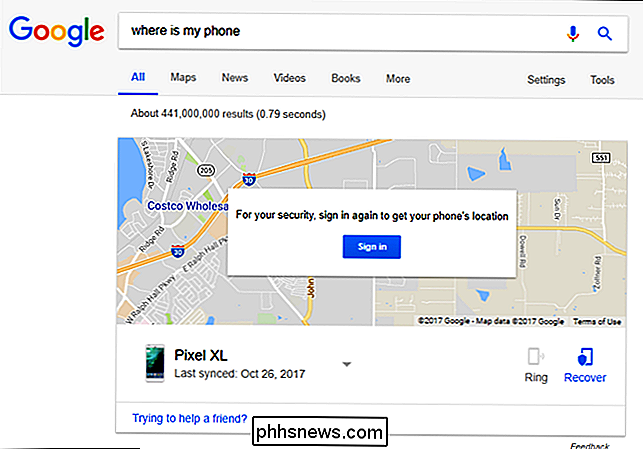
De um Android Phone : Se você não tiver o seu computador à mão, há outra solução: o aplicativo Find My Device. Se você tiver um segundo smartphone ou tablet Android com você, agarre esse bad boy e instale rapidamente o aplicativo. Ele permite que você faça o login com um toque rápido, se você estiver no seu próprio telefone, mas também oferece a opção de login de convidado, se você estiver usando o telefone de outra pessoa. Isso é legal.
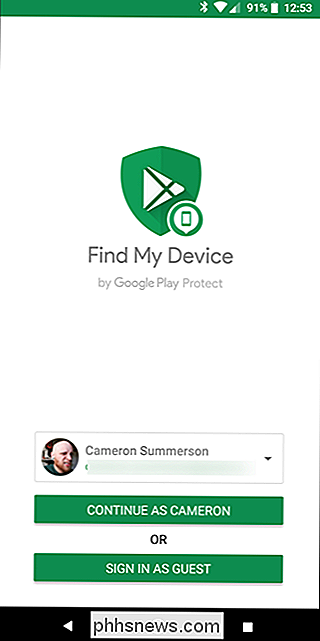
De um telefone que não seja Android : se você não tiver um telefone Android, acesse www.google.com/android/find em um navegador em qualquer telefone e faça login.
Depois de acessar o Find My Device por qualquer um desses métodos, você pode usar a lista na parte superior para encontrar o que está faltando.
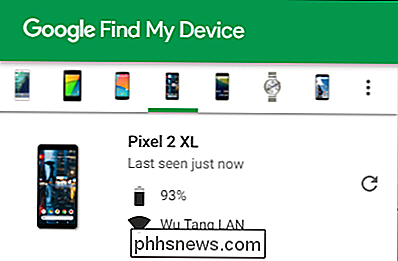
Ele começará a rastrear e deve encontrá-lo dentro de alguns segundos. Ele fornecerá a hora em que foi localizado, a rede conectada e a localização no mapa (não mostrada aqui). Isso lhe dará uma boa idéia de onde o seu telefone está.
Há uma série de opções logo abaixo do local do dispositivo: Reproduzir som, Bloquear e Apagar. A primeira opção faz sentido se você precisar encontrar seu telefone em casa - ele tocará seu toque no volume máximo por cinco minutos - as duas últimas opções são cruciais para os casos em que o telefone está realmente desligado.
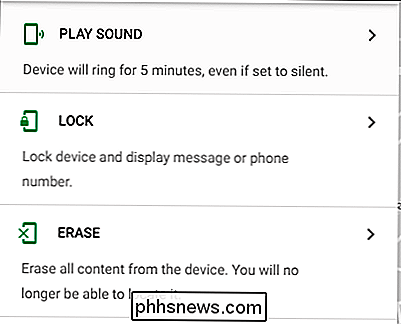
Para garantir Os dados pessoais são seguros e protegidos, você pode usar o botão "Bloquear" para ativar rapidamente uma senha da tela de bloqueio se você não tiver um ativado antes. Uma vez que a senha é definida, você também pode colocar uma mensagem de recuperação na tela de travas, algo como “Obrigado por encontrar meu telefone! Por favor, ligue para o número abaixo. ”(Em seguida, coloque um número na caixa abaixo.)
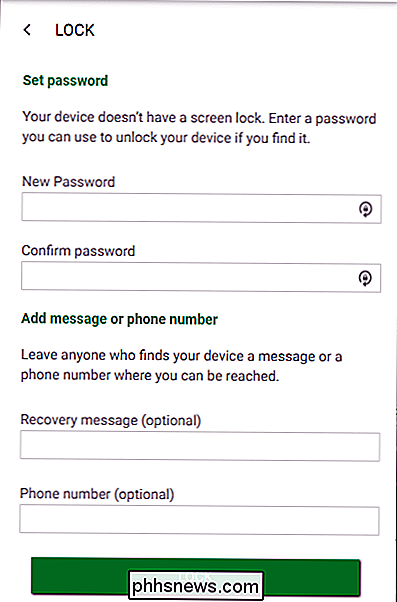
Em teoria, isso deve bloquear o dispositivo por trás da senha digitada. A mensagem será exibida em letras grandes na parte superior da tela, com um grande botão "Ligar Proprietário" logo abaixo. Se uma pessoa honesta encontrou seu telefone, esperamos que ele ligue para você. Se um ladrão roubou, espero que eles saibam que você está ciente de que o telefone está faltando e se assustou. Eu não contaria com isso, porém.
História divertida: Uma vez eu usei esse recurso quando o telefone da minha filha foi roubado para fazer o ladrão saber que o telefone havia sido rastreado e pensar que a polícia estava a caminho. Como era outra criança que roubou o telefone, ela entrou em pânico e imediatamente ligou para o número na tela de bloqueio para devolver o telefone que ela “encontrou”. Foi ótimo. Você pode ler a história inteira aqui. Mas eu discordo.
Se toda a esperança for perdida, você pode limpar completamente o dispositivo com o comando "apagar". Isso redefinirá completamente o dispositivo, limpando todos os seus dados pessoais, imagens, músicas e todos os outros arquivos armazenados. Ele também tentará limpar o cartão SD se o dispositivo tiver um, mas existe a possibilidade (dependendo da versão do Android e do fabricante) de não conseguir, portanto, lembre-se disso. Uma vez que o telefone foi apagado, o Gerenciador de dispositivos Android não funcionará mais, então é basicamente você se despedir do seu telefone - esse é o ponto sem retorno.
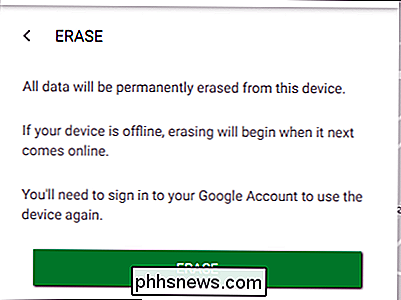
O único obstáculo que você pode encontrar durante esse processo é se você ter a autenticação de dois fatores ativada na sua conta do Google, que exigirá a entrada de um código de seis dígitos antes de obter acesso à sua conta. O problema é que isso geralmente depende de um aplicativo (como o Google Authenticator) ou uma mensagem de texto para obter esse código, e se o seu telefone estiver faltando ... bem, você verá onde isso está indo.
> sempre uma boa idéia para manter alguns códigos de autenticação de dois fatores de backup à mão. O Google fornece essas informações quando você configura a autenticação de dois fatores, para imprimi-las e mantê-las em um local seguro. Não espere até que seja tarde demais! Esses códigos podem significar a diferença entre colocar o telefone de volta (ou pelo menos manter os olhos curiosos longe dos dados pessoais) e nunca mais vê-lo novamente. Depois que você fizer login, o Find My Device funcionará da mesma maneira que foi discutido. acima. Faça o seu trabalho. Boa sorte.
Como tudo mais, o Find My Device não fica sem suas limitações. Por exemplo, se seu telefone for roubado e você não tiver uma tela de bloqueio protegida (que vergonha!) E o ladrão já tiver feito uma reinicialização de fábrica, você está sem sorte. O telefone não está mais associado à sua Conta do Google nesse ponto, então o Google não tem como rastreá-lo. Bummer.
Se o telefone morrer antes que você possa rastreá-lo, ou se o ladrão o desativar, toda a esperança não será totalmente perdida - o Find My Device tentará fornecer o último local verificado. Isso pelo menos lhe dará uma idéia de onde você poderia ter perdido. Você também pode esperar que quem quer que o encontre o colocará sob sua responsabilidade, e então você poderá rastreá-lo novamente. Ou talvez eles liguem para você. Isso também seria legal.
Mas, se você conseguir encontrar o My Device rápido o bastante, você poderá rastrear o seu telefone e, se tiver muita sorte, até mesmo recuperá-lo.

Como impedir que a biblioteca de fotos do iCloud use seus dados no celular
O iCloud Photo Library é um desses recursos que funciona: tire uma foto ou grave um vídeo no iPhone e, em alguns momentos, disponível em todos os seus dispositivos Apple. No entanto, não é ótimo se você tiver um limite de dados baixo. No iOS 10 e versões anteriores, o iCloud Photo Library só faria o upload por Wi-Fi.

O que fazer se sua memória RAM não for detectada pelo seu computador
A RAM é uma das partes mais essenciais do seu computador de mesa, e é também uma das partes mais rápidas e fáceis de atualizar . Módulos modernos de RAM são incrivelmente simples de usar, então é raro que algo dê errado na instalação ... mas quando algo dá errado, fica frustrante rapidamente. Se o seu computador ou sistema operacional não reconhecer a RAM que você está usando, aqui está o que você precisa fazer para encontrar o problema.



